Po dokončení tvorby studie v Generativní návrh v aplikaci Revit můžete prozkoumat výsledky a najít řešení, které nejlépe vyhovuje vašim potřebám.
Proces generativního návrhu je iterativní. Možná bude užitečné vytvořit více studií pomocí různých metod a kritérií, abyste nalezli nejlepší řešení pro problém vašeho návrhu.
 Videofilm: Prozkoumání výsledků studie Generativní návrh
Videofilm: Prozkoumání výsledků studie Generativní návrh
| Prozkoumání výsledků | |
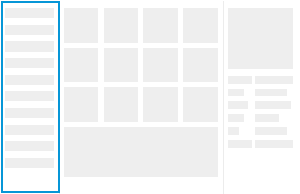
|
1. Otevřete dialog Prozkoumat výsledky.
|
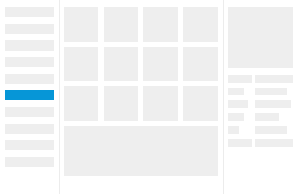
|
2. V levém podokně vyberte studii, kterou chcete prozkoumat. Tip: Pomocí možnosti Filtrovat seznam podle typu studie zobrazte studie požadovaného typu.
Chcete-li exportovat výsledky nebo studii odstranit, přesuňte ukazatel myši nad studii a vyberte nabídku Možnosti. |
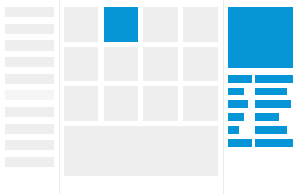
|
3. Chcete-li zobrazit podrobnosti o výsledku, klikněte na jeho miniaturu.
|
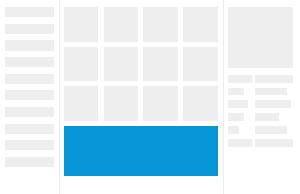
|
4. Chcete-li zobrazit grafy, které vám pomohou porovnat výsledky, proveďte následující:
Můžete například:
|
Stanovte další kroky:
- Projděte si další výsledky studie. Prozkoumejte jejich podrobnosti.
- Exportujte výsledky, chcete-li manipulovat s daty a vytvářet různé typy vizualizací. Exportované výsledky můžete sdílet s ostatními.
- Vytvořte novou studii pomocí různých kritérií: Klikněte na možnost Vytvořit studii v levé dolní části okna.
- Integrujte vybraný výsledek do modelu aplikace Revit.

 Prozkoumat výsledky.
Prozkoumat výsledky.